Perkenalan
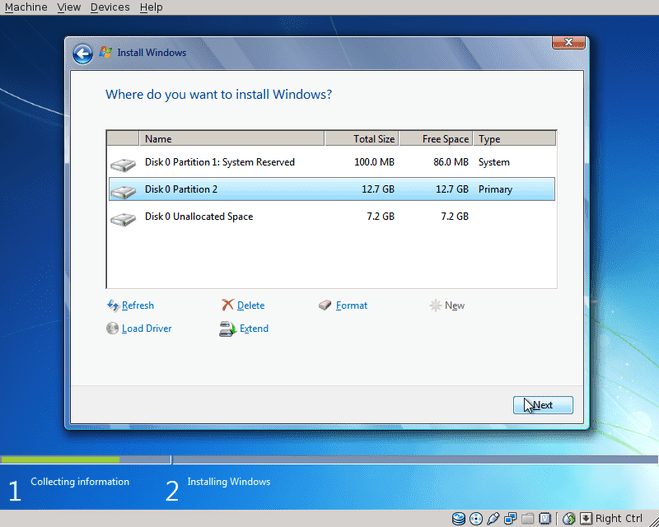
- 2760
- 116
- Enrique Purdy
Anda memerlukan Windows untuk program yang Anda gunakan untuk bekerja, game favorit Anda hanya berjalan di Windows atau Anda adalah pengembang yang bekerja pada beberapa proyek lintas platform. Dan tentu saja, Anda bahkan tidak bisa berpikir untuk melepaskan OS favorit Anda. Apa pun alasannya, Anda membutuhkan jendela dan mesin virtual tidak akan memotongnya sehingga Anda tersisa, jika Anda tidak memiliki mesin cadangan, adalah dual-boot. Saya biasanya merekomendasikan terhadap mesin multi-boot, tetapi saya tidak dapat berdebat dengan fakta bahwa di sini ada situasi ketika idenya sangat berguna. Jadi inilah artikel ini: pastikan Anda membutuhkan sistem dual-boot, mengakui persyaratan, membuat cadangan jika perlu dan melanjutkan. Anda diharapkan memiliki beberapa pengalaman dalam menginstal Windows serta Linux, setidaknya Ubuntu dalam hal ini, dan beberapa keberanian. Tapi pertama -tama mari kita membuat beberapa konsep menjadi jelas.
Konsep
Kami tidak ingin berbohong kepada Anda: tugas apa pun yang melibatkan skema partisi lanjutan bukan untuk orang yang lemah hati. Tapi itu juga bukan sains roket, dan kami di sini untuk membantu Anda. Berbagai sistem operasi memiliki berbagai skema partisi tetapi karena konsep partisi PC sangat "pintar", ada beberapa hal yang harus Anda ketahui. Setiap OS yang saya tahu yang dapat diinstal pada PC meminta partisi utama untuk boot dari. Linux adalah yang paling fleksibel dalam hal ini, karena Anda dapat memiliki 'boot atau / pada partisi logis, tetapi saya tidak begitu yakin apakah bios Anda akan dapat mem -boot darinya. Windows, Solaris dan BSD benar -benar menuntut partisi primer, dengan Windows menjadi yang paling "menindas" dalam hal itu. Jadi setiap kali Anda menginstal sistem dual-boot dengan Windows yang terlibat, instal terlebih dahulu, karena tidak akan meminta Anda dan menimpa MBR. Jika Anda ingin dual-boot Linux dan BSD atau Solaris, instal Linux terlebih dahulu. Sekarang kami menyelesaikan ini, kami akan bersikeras Anda membuat cadangan jika Anda memiliki partisi lain pada disk target, dan Anda masih membutuhkannya. Pengaturan kami akan dimulai dengan drive kosong, dan kami akan menunjukkan kepada Anda bagaimana hal itu dilakukan.
Menginstal Windows 7
Seperti yang dikatakan, Anda perlu menginstal Windows terlebih dahulu, dan ini lebih dari sekadar saran, dan juga tidak berlaku untuk Windows 7. Kami menyarankan Anda tidak mencoba pengaturan yang terlalu rumit, karena peluang Anda memiliki sistem yang benar-benar naik dan berjalan dalam waktu yang layak menurun dengan cepat. Perhatikan bahwa artikel ini bukan langkah demi langkah cara menginstal Windows 7 dan/atau Ubuntu. Kami hanya akan merujuk pada bagian-bagian yang melibatkan partisi untuk pengalaman dual-boot yang sukses. Jadi, ketika Anda akan sampai ke layar partisi Windows, inilah tangkapan layar bagi Anda untuk mendapatkan ide:
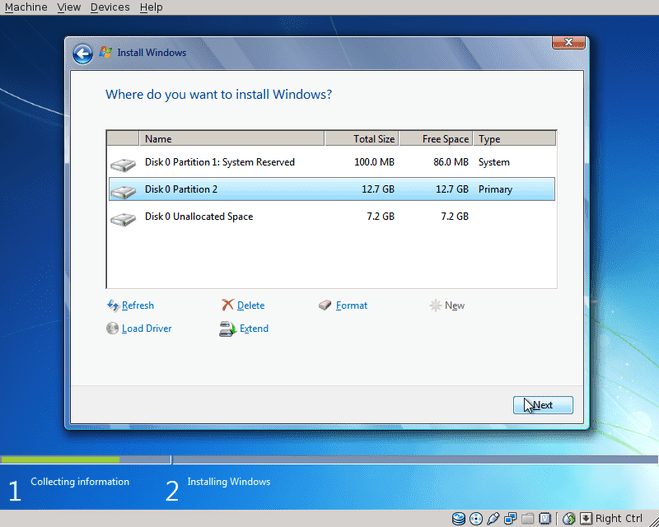
Jadi, karena Windows meminta ukuran partisi primer minimal lebih dari 12 GB (!), Saya memberikannya, itu membuat sistem itu satu dan meninggalkan saya sisa disk kosong dan kosong. Setelah menginstal selesai dengan sukses, saya siap untuk bagian yang rumit: memasang Linux. Tidak, saya hanya bercanda, sesederhana mungkin.
Menginstal Ubuntu
Kami memilih Ubuntu untuk popularitasnya, tetapi idenya sama mengenai distribusi: SDA1 dan SDA2 adalah windows, sda3 adalah linux / atau / boot, ditandai sebagai boot (sangat penting!) dan sisa disk adalah milik Anda untuk digunakan sesuka Anda. Ini hanya berlaku jika menggunakan Win7, karena Windows XP, misalnya, belum meminta partisi sistem yang terpisah, jadi Anda memiliki partisi utama lain yang tersedia untuk lain sistem operasi. Mungkin ada cara yang harus dilakukan tanpa partisi sistem di Windows 7, tapi saya bukan seorang Guru Windows, jadi jika ada yang tahu, beri tahu kami.
Jadi, Pop Ubuntu 11 Anda.10 CD ke drive dan boot darinya, sadar bahwa tutorial ini juga berlaku untuk versi yang lebih lama, versi US LTS seperti Ubuntu Lucid Lynx 10.04, selama mereka menawarkan grub 2. Ketika Anda tiba di layar partisi, itu akan memberi tahu Anda bahwa ia menemukan OS lain yang diinstal jadi pilih "Instal Ubuntu bersama", dan layar berikutnya akan terlihat seperti ini:
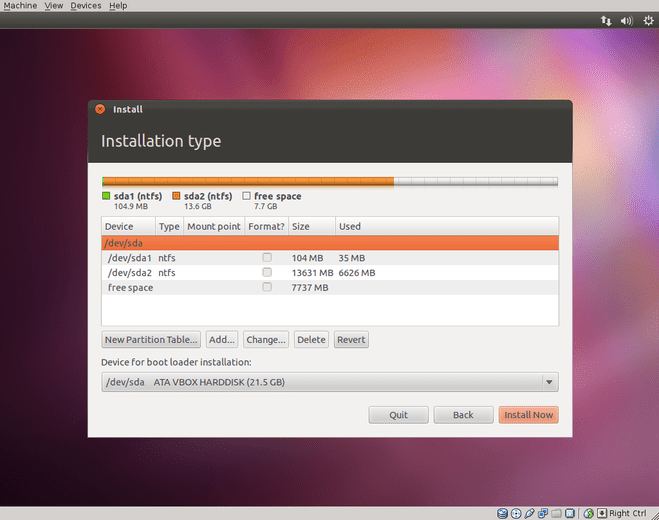
Jadi, gunakan "Tambah" untuk membuat booting / boot atau / partisi yang saya ceritakan, jangan lupa partisi swap dan lanjutkan dengan beberapa partisi lain jika Anda membutuhkannya, tetapi pastikan partisi yang disebutkan di atas adalah yang utama dan ditandai sebagai Bootable. Ubuntu akan menginstal Grub di dalam MBR saat Anda memilih /dev /sda sebagai targetnya (ya, pengaturan ini mengasumsikan mesin disk tunggal), yang akan mendeteksi kode boot windows secara otomatis dan membuat entri di menu'nya, seperti yang Anda lihat di bawah:
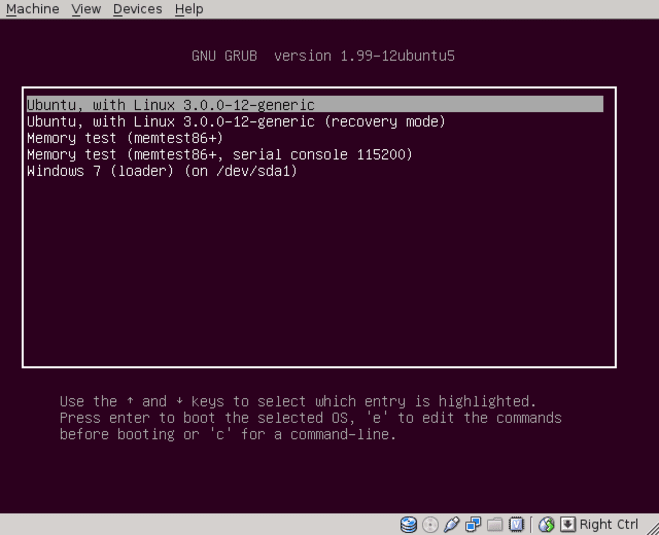
Saat mencoba pengujian dual-boot Windows 7 dan Debian, meskipun saat menginstal penginstal mengatakan kepada saya bahwa itu terdeteksi windows, pada boot pertama tidak ada entri. Yang harus saya lakukan adalah menjalankan "pembaruan-grub" sebagai root dan masalah terpecahkan. Ini berlaku untuk distribusi menggunakan Grub 2, yang tampaknya membentuk mayoritas saat ini. Di Legacy Grub, cukup buat entri di menu.LST untuk menginstruksikan grub ke rantai jendela, dan Anda harus diatur. Berikut adalah contoh entri yang mempertimbangkan bahwa Windows, seperti dalam contoh kami, diinstal pada SDA1:
(1) Judul Windows Windows 7 X86 RootNoverify (HD0,0) MakeActive Chainloader +1
Seperti halnya Lilo yang lama dan dicoba, ya, itu bisa boot windows tanpa masalah. Inilah yang saya temukan sebagai contoh lilo.conf:
boot =/dev/sda timeout = 10 prompt default = linux vga = peta baca-only normal =/boot/peta install =/boot/boot.b gambar = /boot /vmlinuz-2.6.Label 32-20 = Linux initrd = /boot /initrd-2.6.32-20.img root = /dev /sda3 lainnya = /dev /label sda1 = windows 7
Ingatlah untuk menjalankan Lilo setelah mengubah file konfigurasi dan reboot. Anda akan menemukan entri Windows di sana.
Kesimpulan
Seperti yang Anda lihat, dengan distribusi Linux menjadi semakin ramah kepada orang baru, dual-booting bukanlah mimpi buruk yang dulu. Namun, jika Anda memiliki sarana, cobalah menginstal dua OS untuk memisahkan hard drive (saya dulu bekerja pada kotak Windows 7 di masa lalu dan hal itu makan ruang disk seperti anak -anak yang makan permen, percayalah atau bahkan lebih baik, terpisah sistem. Tetapi jika Anda tidak bisa, kami hanya berharap artikel ini akan membantu Anda menyelesaikan tugas Anda dengan mulus.
Kata-kata terakhir yang terkenal
Seperti yang saya perhatikan, ada kasus ketika Grub 2 tidak mendeteksi Windows 7 Anda sama sekali, terlepas dari mantra atau pengorbanan untuk dewa -dewa yang tidak suci yang mungkin Anda buat. Yang perlu Anda lakukan adalah tenang, tulis file teks kecil, perbarui grub dan reboot. Grub 2, sebagai lawan dari Legacy Grub, bukankah konsisten dengan partisi dan disk penomoran. Sementara Legacy Grub mulai bernomor dari 0, partisi dan disk, Grub 2 berpikir itu lebih pintar dan angka disk dari 0 dan partisi dari 1 (sentuhan bagus). Jadi, jika Anda melihat di atas ke contoh Legacy Grub, ada partisi pertama disk pertama, di mana Windows Boots dari dalam contoh kami, adalah (HD0,0). Di grub 2 itu akan (HD0,1). Percayalah, mengingat ini akan banyak membantu Anda pada dini hari.
Mari Mulai: Buat file di /etc /grub.d/ bernama 12_windows7 (hanya jumlah yang dihitung, karena akan mengatur jendela pesanan akan ada di menu boot) dan menulisnya di dalamnya:
#! /bin/sh -e echo “menambahkan windows”> & 2 kucing << EOF menuentry “Windows 7" set root=(hd0,1) chainloader +1 EOF
Simpan file dan tutup editor, pastikan bahwa file tersebut dapat dieksekusi dengan "Chmod A+X ...", tentu saja jalankan "Update-Grub" dan reboot. Voila.
Tutorial Linux Terkait:
- Hal -hal yang harus diinstal pada ubuntu 20.04
- Cara Dual Boot Kali Linux dan Windows 10
- Hal -hal yang harus dilakukan setelah menginstal ubuntu 20.04 FOSSA FOSSA Linux
- Pengantar Otomatisasi Linux, Alat dan Teknik
- Manjaro Linux Windows 10 Dual Boot
- Instal Arch Linux di VMware Workstation
- Hal -hal yang harus dilakukan setelah menginstal ubuntu 22.04 Jammy Jellyfish…
- Ubuntu 20.04 Panduan
- Hal -hal yang harus diinstal pada Ubuntu 22.04
- Instal Lutris di Ubuntu 20.04 FOSSA FOSSA Linux

